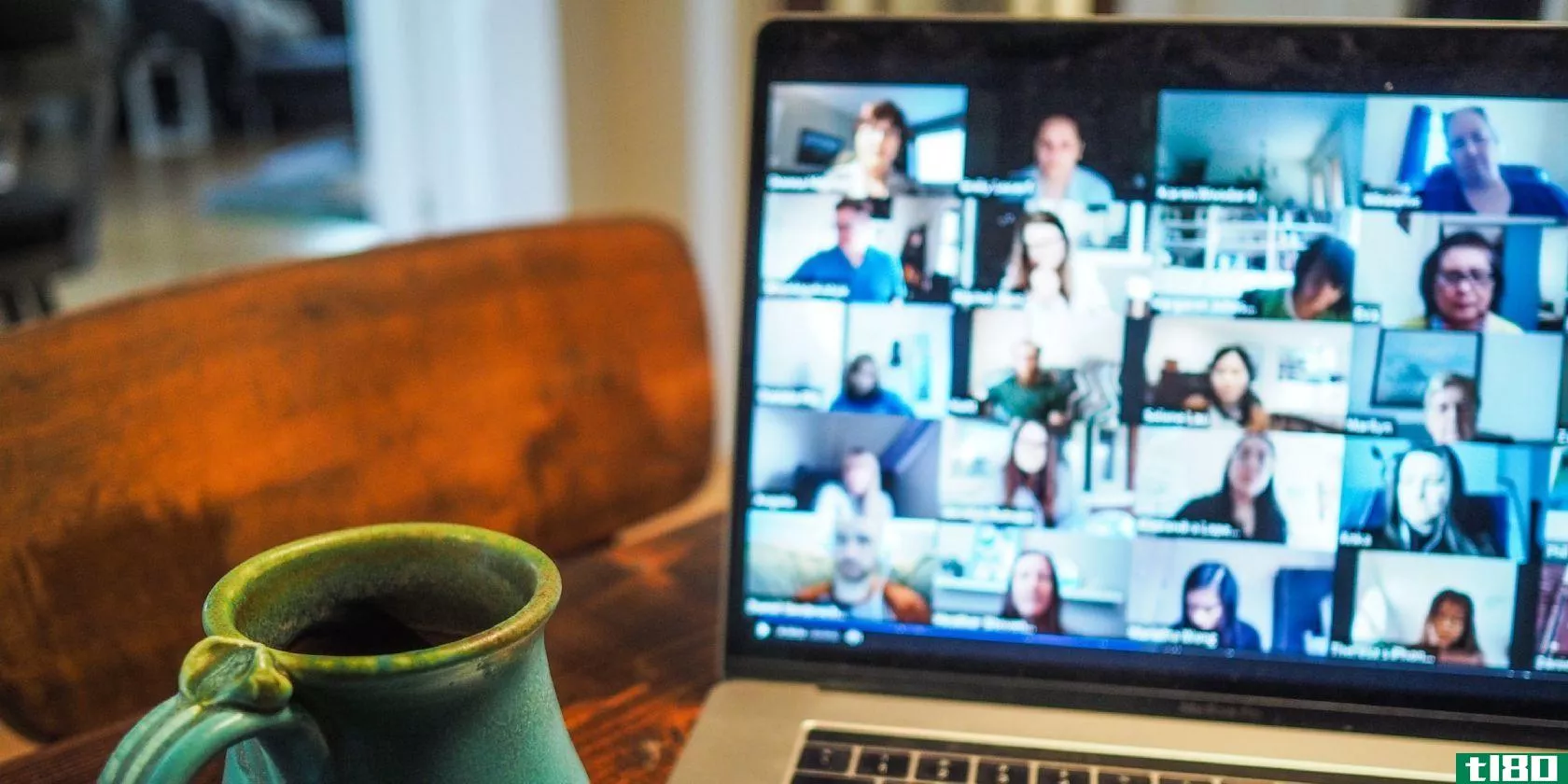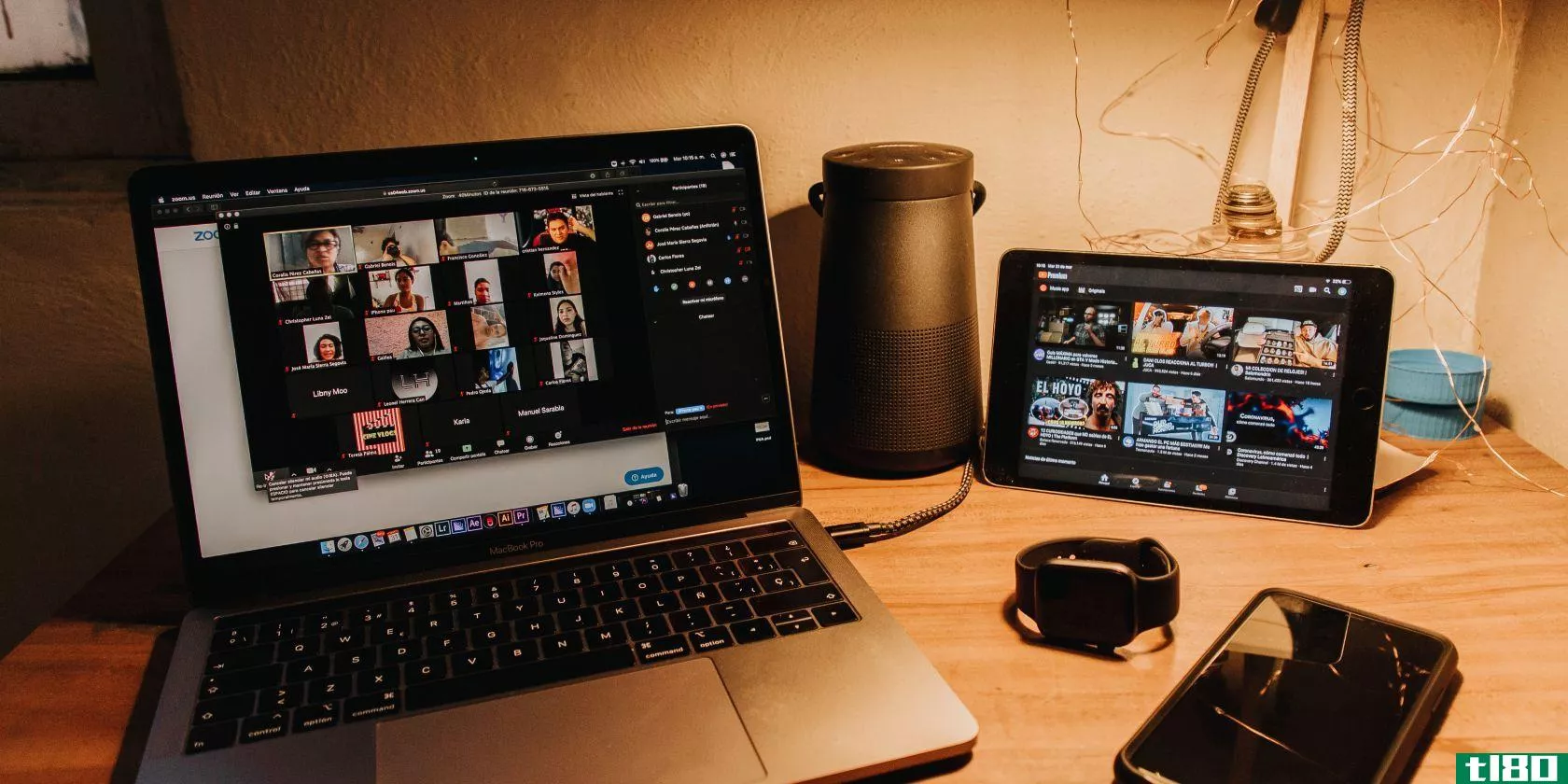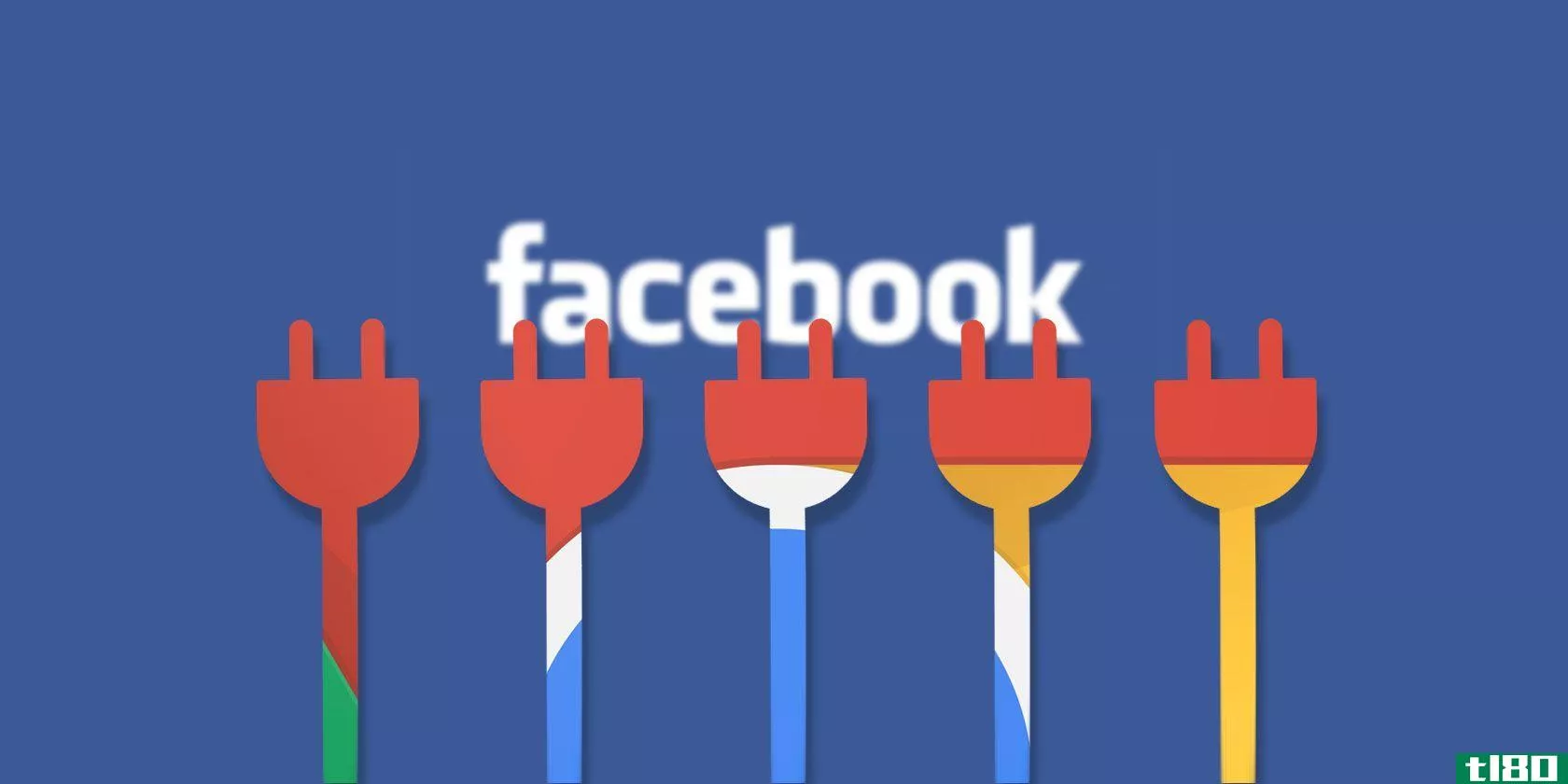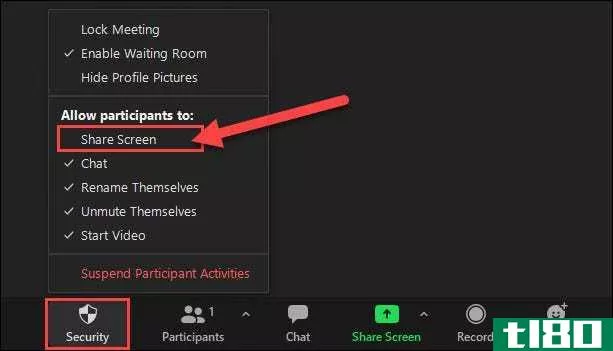视频会议缩放的最佳选择
在冠状病毒大流行期间,无论是个人会议还是专业会议,Zoom视频会议应用程序都已成为一种非常流行的保持联系的手段,以应对日益孤立的世界。然而,在3月底/4月初,随着越来越多的人涌向这个平台,人们对Zoom的隐私和安全记录产生了许多抱怨,人们更加关注它的工作方式和可能收集到的数据。
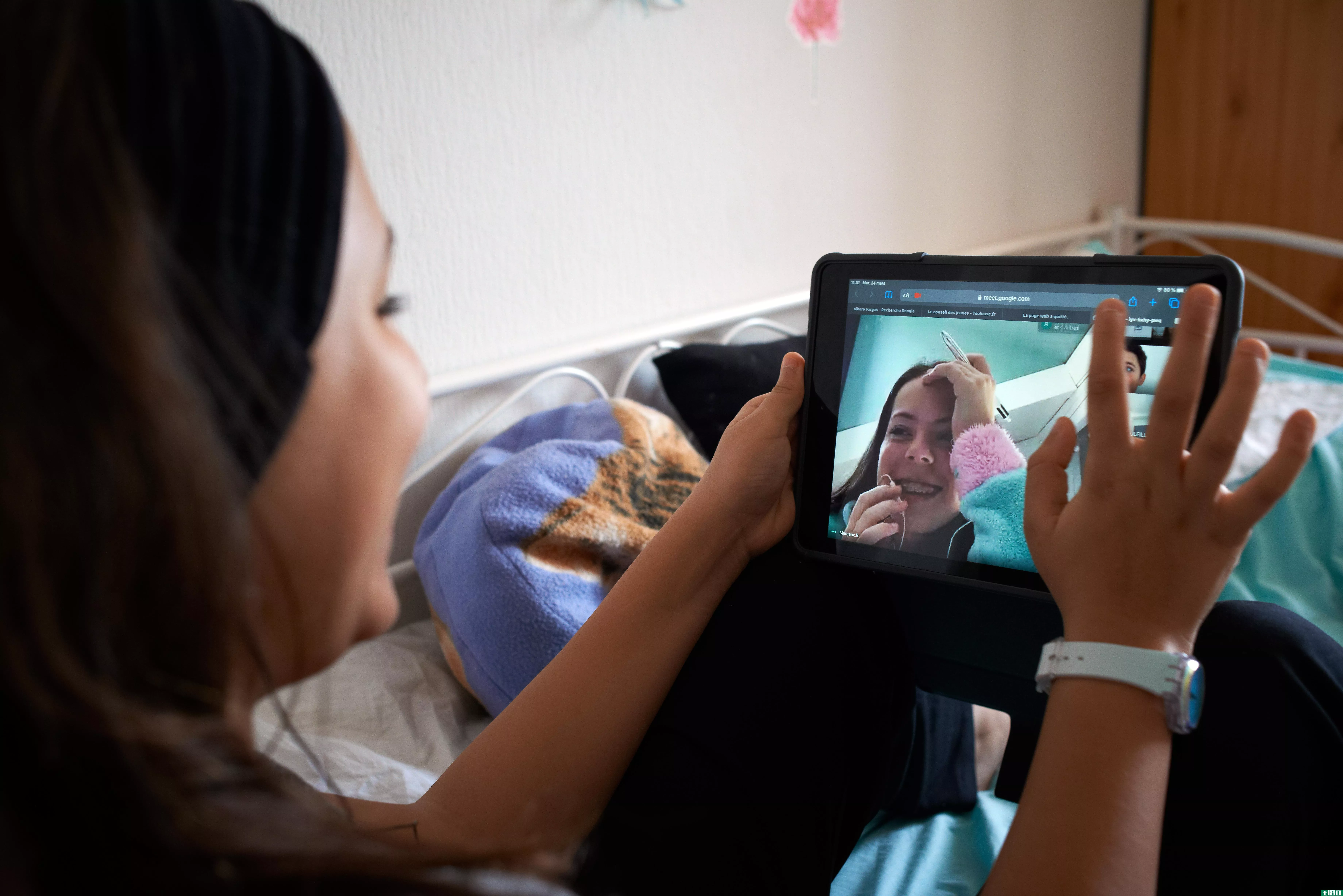
我们最近对一些可用的免费视频会议应用进行了综述,包括Zoom。因为有那么多关于Zoom的问题’为了安全起见,我们决定再次运行综述,这次不包括缩放和添加其他可以使用的应用程序。(不过,请注意,由于本文最初是在4月1日发表的,Zoom添加了许多功能和更新,以解决投诉。)
和以前一样,值得注意的是,虽然所有这些软件都有免费版本,但有些软件为那些目前在家工作或想在线查看亲友的人提供了临时访问附加功能的机会。
有许多应用程序我们没有包括在内,比如Facebook、WhatsApp和FaceTime,它们允许您进行视频聊天;它们要么要求所有参与者都是成员(Facebook、WhatsApp),要么要求您使用特定类型的设备(FaceTime,仅限苹果)。下面的列表包括更通用的应用程序,这些应用程序允许您参与,而无需实际注册应用程序(除非您是主机)。
skype立即见面
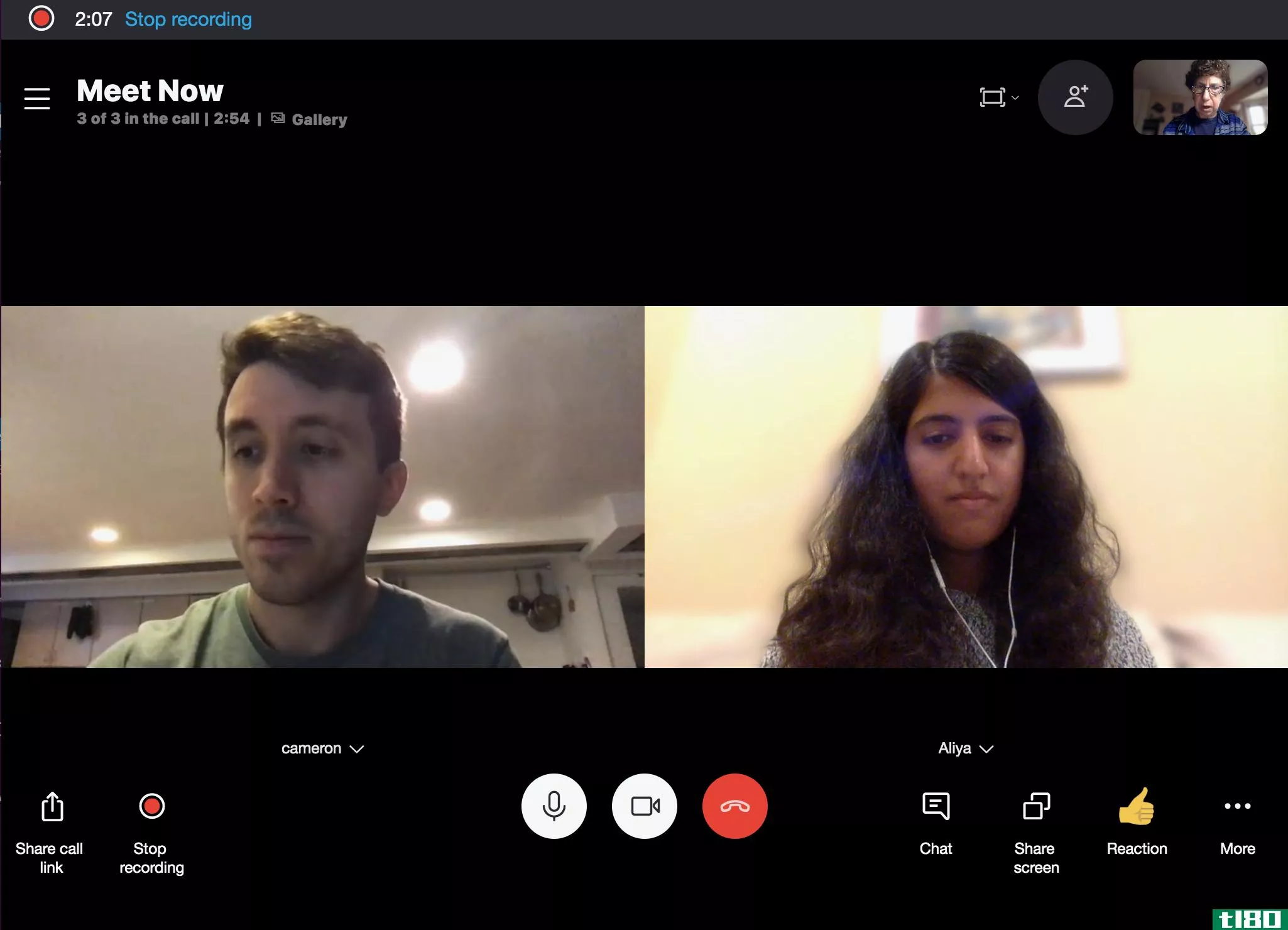
自2003年发布测试版以来,Skype一直是一对一对话的热门平台。它的“立即开会”功能(可通过选择应用程序左侧的“立即开会”按钮进行访问)允许进行视频会议;根据网站的不同,参与者的最大数量可能会有所不同,具体取决于您的平台和设备。
还有一个单独的页面,让你创建一个免费视频会议,而不必实际注册服务。但是,你可以使用这个应用程序获得更多的功能,所以如果你可以注册一个免费帐户,你最好这样做。
值得注意的特点
- 记录通话最长30天
- 可以模糊背景(如果你有应用程序)
- 分享演示文稿
思科网讯
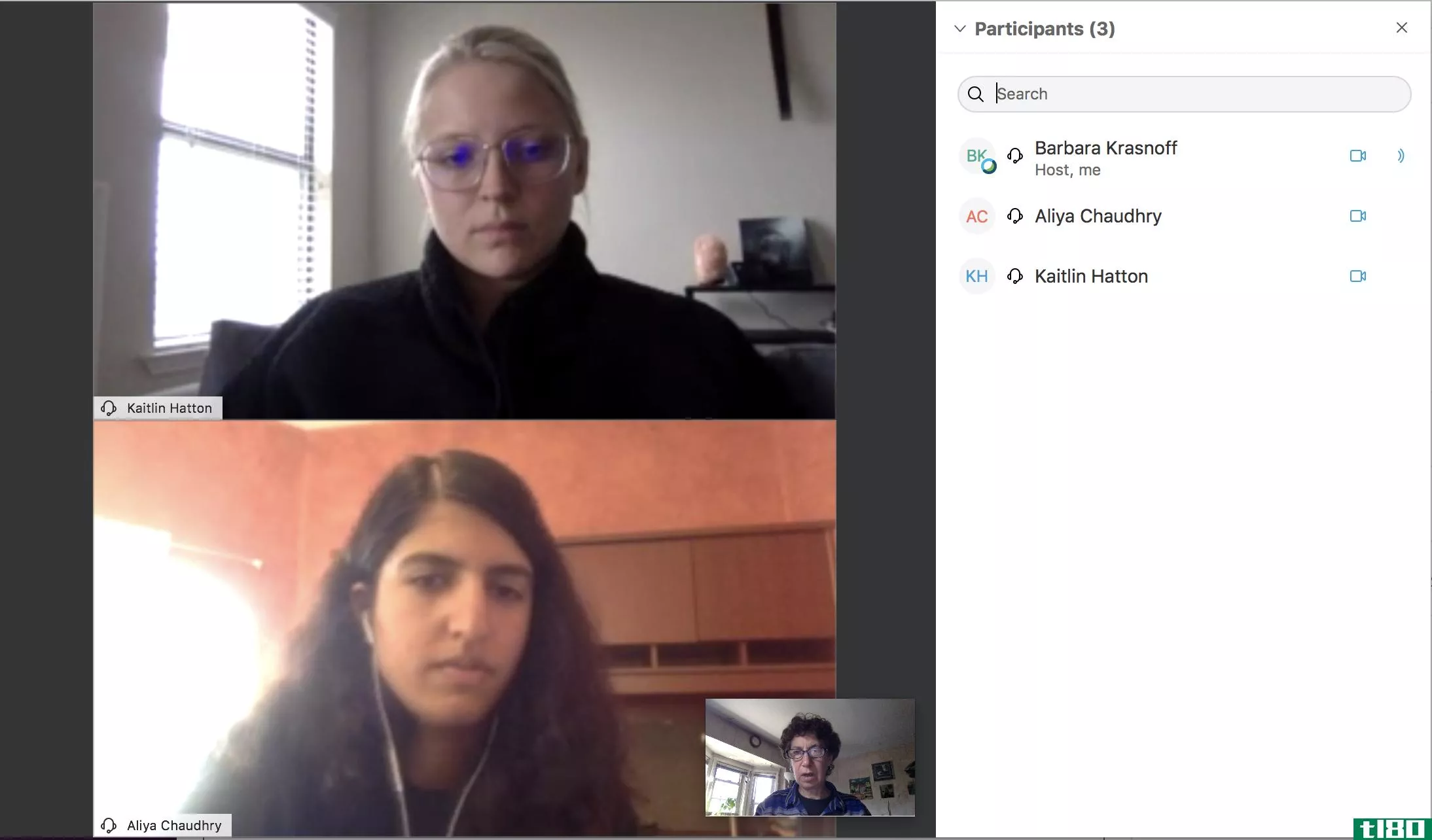
Webex是一款视频会议应用程序,从90年代就开始出现了;2007年被思科收购。虽然它主要被称为业务应用程序,并继续专注于服务公司,但它确实有一个相当慷慨的免费版本,值得一看。对于当前的紧急情况,它将freemium版本的功能从50人扩展到了100人,取消了40分钟的会议限制,并增加了呼叫功能。
值得注意的特点
- 最多100名参与者
- 每次会议时间不限
- 呼叫音频
谷歌会议
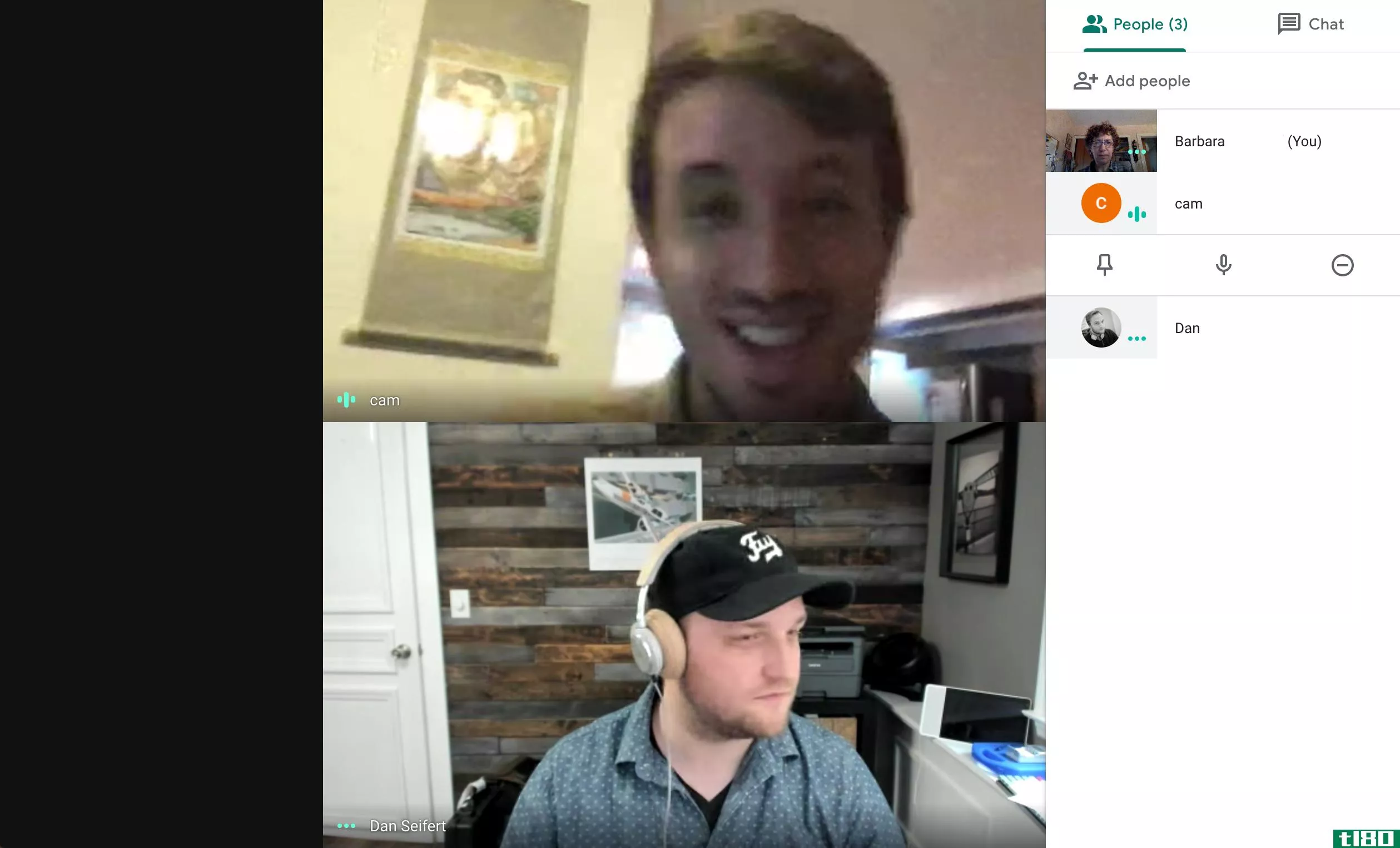
直到最近,Google Meet(以前叫Hangouts Meet)只对教育工作者和那些订阅Google付费服务G套件的人开放。谷歌宣布,从5月初开始,它还将向免费Gmail服务的用户提供Meet服务。(按照谷歌的习惯,它将在几周内推出这项服务,因此可能需要一段时间才能到达你的账户。)
一旦有了Meet,这应该是一种与同事、朋友和家人视频聊天的简单方式——假设他们都有Google帐户,这对主持人和参与者都是必需的。要开始,只需进入会议,点击“加入或开始一个会议”,给会议一个名字(如果你想),并发出你的邀请。您还可以使用Google日历安排会议,Google还包括许多安全功能,比如允许或拒绝进入。
值得注意的特点
- 会议时间不限,9月30日前;之后,会议时间限制为60分钟
- 最多100名参与者
闲逛
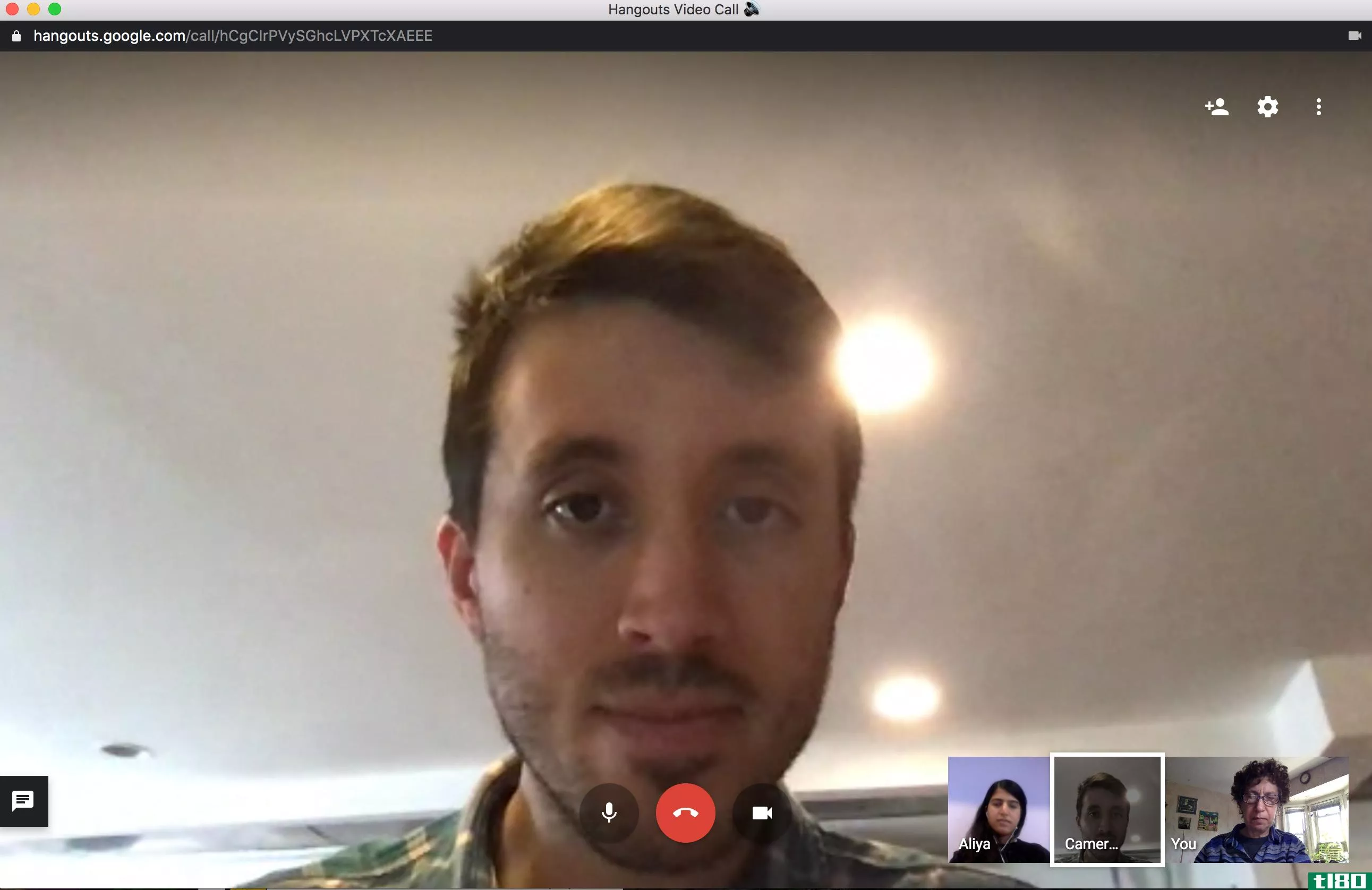
如果你不’谷歌Hangouts(Google Hangouts)表示,我不想等待Meet出现在Gmail用户面前“经典” 版本)仍然可用,尽管公司没有推广它,特别是G套件用户和公司客户,他们被鼓励使用Meet。
话虽如此,如果你觉得自己过时了,你可以使用Hangouts与最多10个人进行视频聊天。没有太多附加功能。你可以添加短信和共享屏幕,但仅此而已。不过,如果你想快速和简单,这是值得检查。
- 最多10名参与者
- 语音对话最多可有150名参与者
星叶
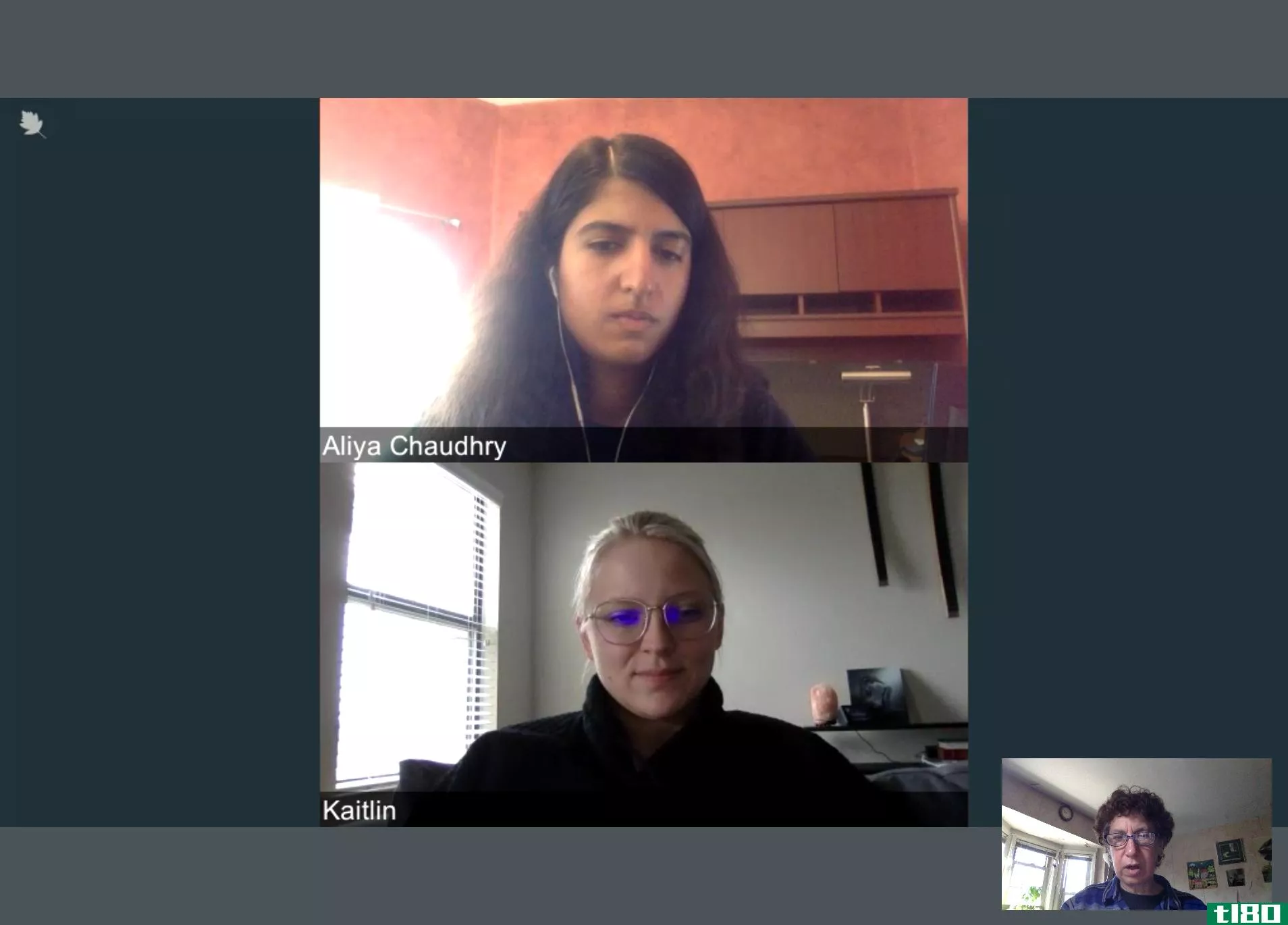
如果你不是一家公司,你可能没有听说过StarLeaf;它是一个大公司的平台——那种他们在网站上不报价的平台;你必须打电话给销售人员。但它现在为那些在流感大流行期间试图保持联系的人免费提供基本的视频和信息产品。
值得注意的特点
- 最多20名参与者
- 每次会议46分钟
jitsi会议
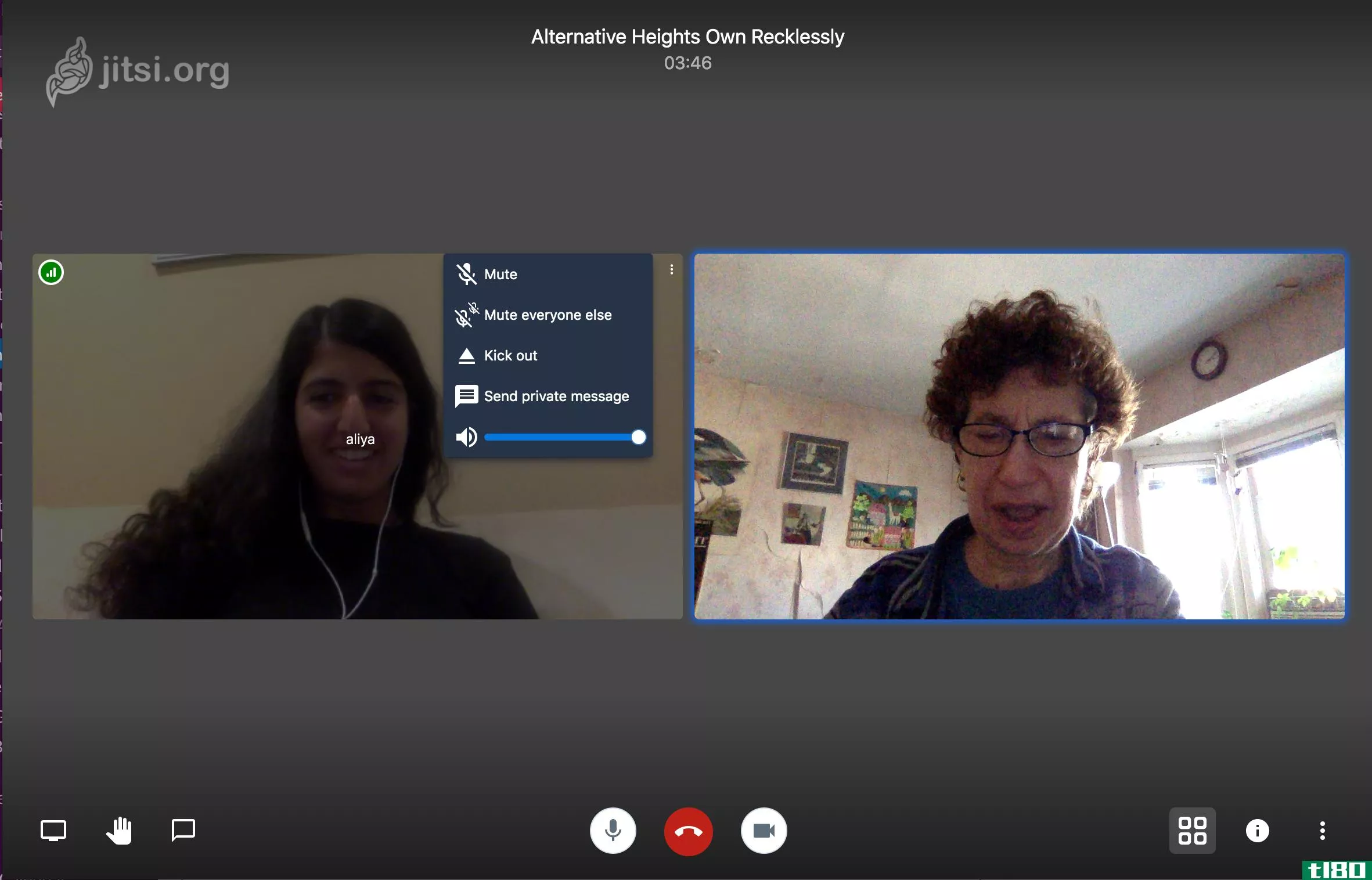
另一个“你可能还没听说过”的视频会议应用程序Jitsi Meet是一个开源平台,它让你只需导航到网站并点击“Go”就可以轻松地在网上见面。如果你更倾向于技术,你可以通过Jitsu Videobridge构建自己的视频会议,但大多数人都会对这个快速网络版本感到满意,因为它提供了许多在更知名的应用程序中可以找到的功能,比如聊天、会话录制(到Dropbox),以及“赶走”不守规矩的参与者的能力。
- 最多75名参与者(最多35人可获得最佳体验)
- 公共或私人聊天
- 可以模糊背景(目前处于测试阶段)
- 与Slack、Google日历和Office 365集成
其中
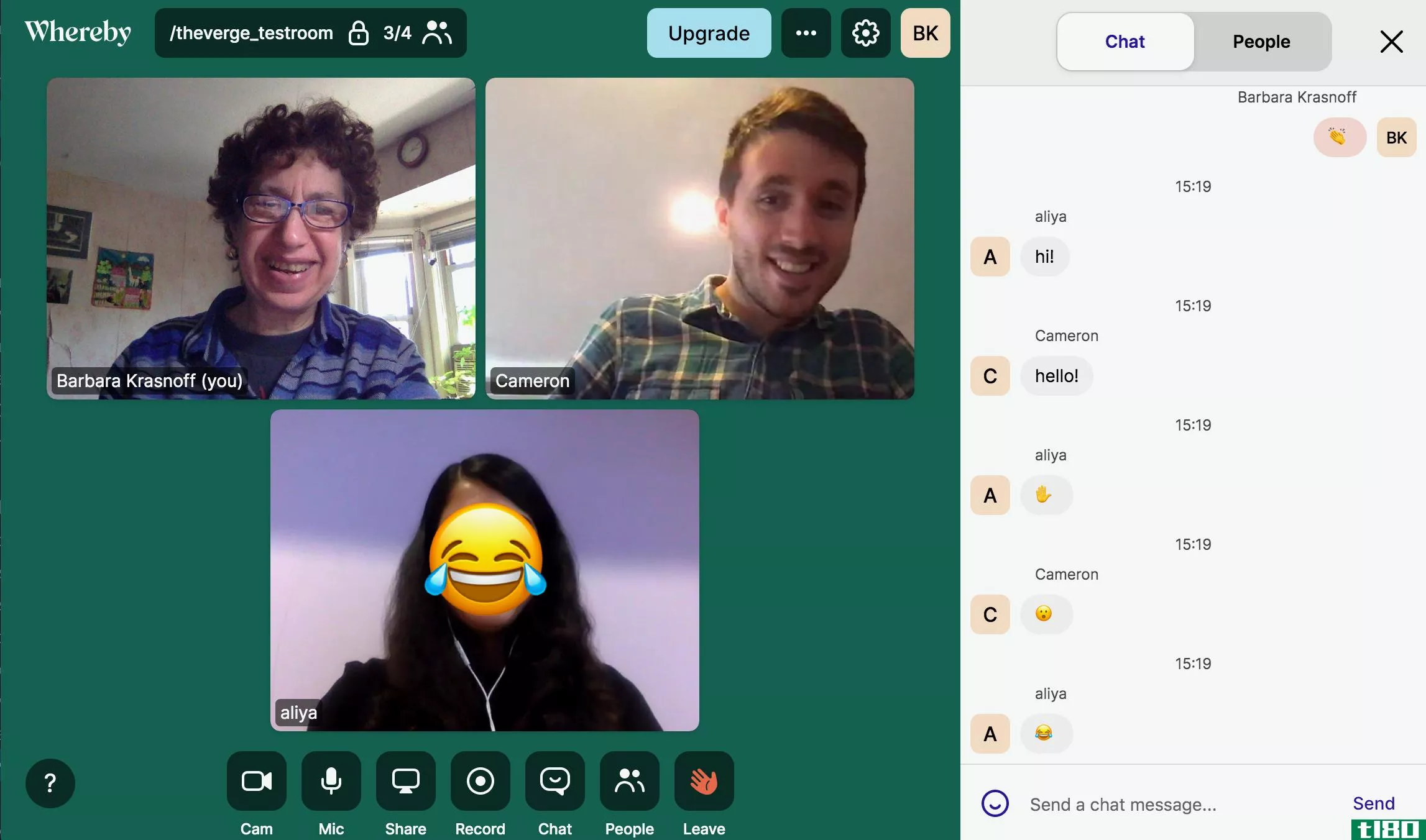
与这里提到的其他一些版本相比,where的免费版本相当有限;它使您可以使用一个最多有四名与会者的会议室,并可以锁定房间(与会者必须“敲门”才能进入)。每个房间都有自己的网址,你可以选择,这是伟大的-假设没有其他人已经采取了这个名字。(例如,我试过www.com/testroom但它还有一个聊天功能,可以让你共享屏幕,静音或弹出用户,还有一些有趣的表情。如果你有更多的人在考虑,专业版(每月9.99美元)提供了多达12名与会者在每个房间最多三个会议室。
- 免费版最多4名参与者
- 屏幕共享
- YouTube集成
- “锁定”房间的能力
更多选择
这里还有很多其他的缩放选项,如这个Twitter帖子所列,包括RemoteHQ、Talky、Highfive和8x8。有些是唐’没有免费版本;例如,BlueJeans是一种更为知名的选择,它的起价是每月9.99美元,用于不限时间的会议,最多有50名与会者。
特别值得一提的是Houseparty,这是一款流行的消费类应用程序,最多可以让8个人使用一个虚拟房间聊天。事实上,任何人都可以在没有邀请的情况下进入朋友的在线会话(尽管你可以“锁定”你的房间以防止入侵者)。然而,它确实要求所有参与者注册才能使用它——注册包括你的姓名、电子邮件地址、生日和电话号码。所以我们没有把它列入我们的建议。
带聊天应用的视频会议
我们中的很多人已经在使用Slack和/或微软团队,他们的视频会议功能数量有限。如果您想知道是否可以使用免费版本的Slack或Teams来主持视频聊天,以下是一些信息:
松弛
Slack主要是为文本聊天设置的,但它也能让您进行语音和视频通话。如果你使用的是免费版本的Slack,你可以给一个人打一个视频电话。但是,如果你想主持几个人之间的会议,而不是一对一的谈话,并且想免费进行,你需要寻找一个替代方案。
microsoft团队
微软的团队显然是作为竞争对手建立起来的。因为它’它是微软应用生态系统的一部分’如果你想,比如说,在各种办公文档上进行协作,这是个好主意。目前,微软正在提供一个免费版本的团队,其中包括视频会议。一个提示:当你注册时,它会问你想如何使用团队,唐’我不能选择这个选项“为了朋友和家人。” 它只会将您发送到Skype。
更新5月1日上午11:00东部时间:本文已更新,以添加谷歌会议和更新其他几个条目。
Vox Media有附属合作伙伴关系。这些不影响编辑内容,虽然Vox媒体可以赚取佣金的产品购买通过联属链接。有关更多信息,请参阅我们的道德政策。
- 发表于 2021-04-19 05:44
- 阅读 ( 218 )
- 分类:互联网
你可能感兴趣的文章
5个缩放应用程序,让视频通话更精彩、更高效
即使是在一个基本的免费缩放帐户,你可以做很多不仅仅是视频通话。这些免费的应用程序和工具将提高你在桌面电脑上的缩放通话。 ...
- 发布于 2021-03-28 03:11
- 阅读 ( 229 )
9个常见的缩放通话问题以及解决方法
Zoom是一种视频会议工具,在2020年用户数量大幅上升。与任何此类程序一样,您有时可能会遇到问题。当你试图说话的时候,你最不想做的事就是与冻结的视频或回音的音频作斗争。 ...
- 发布于 2021-03-31 07:25
- 阅读 ( 407 )
如何让人们在缩放会议中共享屏幕
...“安全” 现在,你可以打开“共享屏幕” 就这些!Zoom视频会议中的每个人现在都可以共享屏幕。 允许多人同时共享缩放屏幕 允许一个缩放会议中的多个人共享他们的屏幕也是一件简单的事情。同样,您需要负责正在进行的...
- 发布于 2021-03-31 12:40
- 阅读 ( 156 )
如何在缩放中使用白板功能来标记屏幕
...实生活一样。一个可以帮助协作的工具是“白板”特性。缩放白板是伟大的说明想法,可以超级有用。 白板功能几乎就是它的名字所暗示的。就像在会议中使用物理白板一样,Zoom的白板是一个涂鸦、标记文档和在图纸上注释的...
- 发布于 2021-03-31 12:45
- 阅读 ( 405 )
如何排除缩放呼叫故障
许多人和企业已经转向Zoom作为他们的视频会议应用程序。然而,缩放并不总是完美的。以下是一些有关排除缩放通话故障的提示,以获得更好的音频和视频通话体验。 评审系统要求 在运行任何类型的软件时,首先要做的事情...
- 发布于 2021-04-02 02:01
- 阅读 ( 213 )
如何为缩放会议启用与会者注册
...自定义问题。这也提高了会议的安全性。下面介绍如何为缩放会议启用与会者注册。 不过,在我们开始之前,这里有一些注意事项。首先,这个选项只对授权用户可用,这是有意义的,因为你只会在商务会议中使用这个功能。...
- 发布于 2021-04-02 02:14
- 阅读 ( 156 )
如何在缩放会议中共享屏幕
随着全球大多数员工现在远程工作,对视频会议的需求增加,Zoom的普及也随之增加。在缩放通话中,您可能最终需要与参与者共享屏幕。下面是方法。 通话时共享屏幕 作为Zoom呼叫的主机,您可以随时共享屏幕。在通话过程...
- 发布于 2021-04-02 05:52
- 阅读 ( 152 )
如何在zoom中更改会议主持人
... 一旦会议设置完毕,并且所有参与者都已加入,请选择视频会议所在窗口底部的“管理参与者”选项。 或者,按Alt+U(Windows)或Command+U(Mac)。 参与者列表将显示在右侧窗格中。将鼠标悬停在要向其传递主机控件的参与者的...
- 发布于 2021-04-02 11:40
- 阅读 ( 222 )